Bootstrapのアラートを理解して実装する【図解たっぷりBootstrap入門】

 吉田先生
吉田先生
Webサイト、特にWebアプリケーションではユーザーに情報を与えることは重要です。例えば「ログインに成功しました」などの情報がないとユーザーは困ってしまいますよね。
アラート
アラートとは、警告や処理の結果を表示するためのものです。 例えば、ログイン機能があったとします。その時、パスワードが間違っている為ログイン出来ませんでした、というアラートを見た事がないでしょうか?このように、ユーザーに通知を行いたい内容がある時に、アラートが使われます。
では、基本のアラートを見てみましょう。

これは、画面上部にフェードインで表示されます。 そして、ずっと表示されたままでは邪魔ですので、閉じる機能とその為のボタンが用意されています。
では、アラートの構造を確認します。


アラートには、JavaScriptが使われていたり、今までと比べ少し複雑な構造になっているかもしれません。しかし、カスタマイズするとしたらカラーの部分とテキスト部分くらいですので、その場所が分かれば大丈夫です。
カスタマイズの仕方を見てみましょう。
・カラー変更
まず、カラーの変更です。 Bootstrapで用意されている以下イメージの8種類の配色から選びます。

上図イメージ内の「テキストリンク」という部分は、リンクになっています。 このアラート内リンクは、アラートの配色とリンクの色に違和感が出ないよう、アラート内リンク用のCSSクラスが用意されています。「alert-link」というクラスです。 アラート内にリンクを張る場合は、このクラスを使用しましょう。
・見出しと区切り
次に、見出しや線です。 アラート内では、リンクの他にも見出しや線を使用する事が出来るのです。 「alert-link」クラスと同様に、その為のCSSクラスも用意されています(見出しのみ)。

◆実習:アラートを実装
では、alert.htmlを作成してアラートを実装してみましょう。
Alerts-Bootstrapを参考に、上記の解説でも登場した閉じるボタン付きの「Dismissing」と「Additional content」項目で紹介されている見出し付きのアラート、2つを作ってみてください。
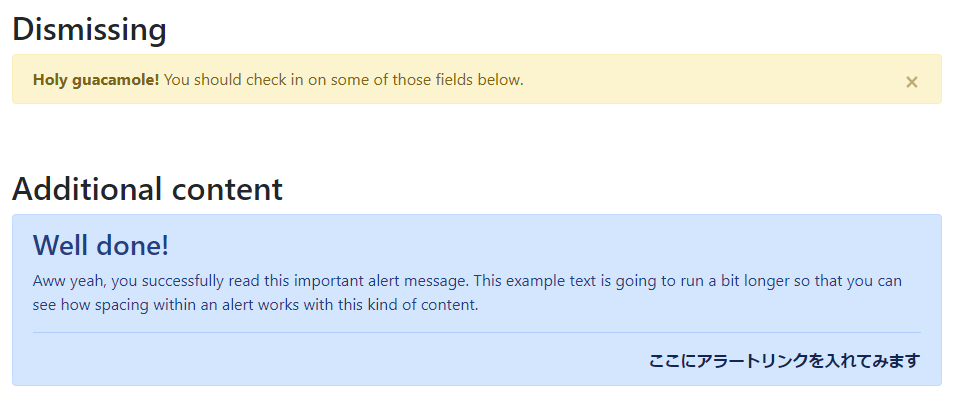
レッスン
- Bootstrap4の導入方法を図解たっぷりで解説する
- Bootstrapのグリッドを理解する【図解たっぷりBootstrap入門】
- Bootstrapのブレークポイントを理解して実装する【図解たっぷりBootstrap入門】
- Bootstrapのレイアウト方法をマスターしよう【図解たっぷりBootstrap入門】
- Bootstrapのナビゲーションを理解する【図解たっぷりBootstrap入門】
- Bootstrapのフォームを理解する【図解たっぷりBootstrap入門】
- Bootstrapのカルーセルを理解する【図解たっぷりBootstrap入門】
- Bootstrapのタイポグラフィを理解する【図解たっぷりBootstrap入門】
- Bootstrapのボタンを理解する【図解たっぷりBootstrap入門】
- Bootstrapのユーティリティを理解する【図解たっぷりBootstrap入門】
- アイコン(fontawesome)の追加方法を理解する【図解たっぷりBootstrap入門】
- Bootstrapのアラートを理解して実装する【図解たっぷりBootstrap入門】
- Bootstrapのモーダルを理解して実装する【図解たっぷりBootstrap入門】
- LP作成課題【図解たっぷりBootstrap入門】